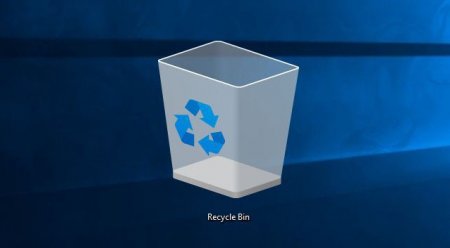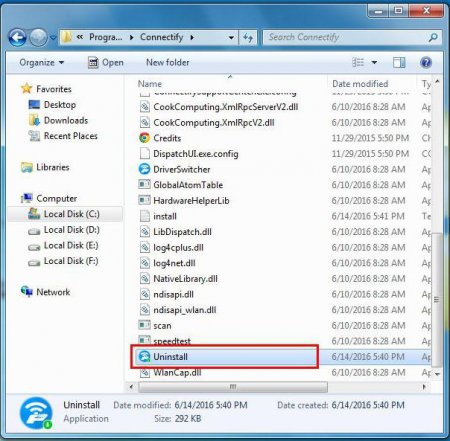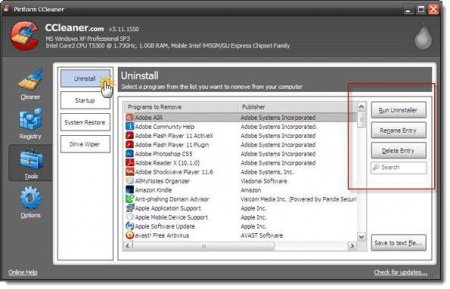Видалення програм в Windows 8: способи та інструкції
Якщо ви недосвідчений користувач Windows 8 та й взагалі, будь Windows, то ця стаття саме для вас. У ній ми торкнемося тему: "Видалення програм в Windows 8". Розберемо всі способи і поговоримо, що відбувається, якщо неправильно їх видаляти. І, звичайно ж, розповімо, якими утилітами можна користуватися для більш якісного видалення.
Суть полягає в тому, що при установці будь-якого програмного забезпечення створюються папки, безліч папок. Ви можете помічати лише ті, шлях до яких проклали самі, але, повірте, їх набагато більше. Крім них, створюються купи невидимих файлів і папок, ще заноситься багато інформації в реєстр, в результаті виходить так, що приховані файли займають більший розмір, ніж встановлена сама програма. Якщо брати живий приклад, то після видалення Microsoft Office таким способом на комп'ютері ще залишається 15 ГБ зайнятого місця. Ясна річ, що ця цифра дуже велика. Але зайняте простір на жорсткому диску - це ще дрібниця. Суть в тому, що реєстр безпосередньо впливає на продуктивність персонального комп'ютера. Ви не помічали, що коли ви тільки встановили Windows, вона, як кажуть, літає. А ось через деякий час користування ОС починає пригальмовувати: програми запускаються довго, періодично вони не відповідають, комп'ютер зависає. Так, це все з-за того, що ви неправильно видалили програму. Зараз же поговоримо про те, які існують способи, щоб провести видалення програм в Windows 8.
Як тільки ви потрапили в "Панель управління", знайдіть серед усіх найменувань «Програми та компоненти». У тому випадку, якщо ви не виявили, значить у вас проглядаються великі значки. Поміняйте їх на дрібні. У верхньому правому куті вікна є ця опція. У програма х і компонентах ви побачите величезний список всіх встановлених на вашому комп'ютері програм та ігор. Відповідно, вам потрібно знайти ту, яку ви хочете безповоротно стерти з жорсткого диска. Використовуючи колесо мишки, прокрутіть список і, знайшовши потрібну назву, натисніть на ньому лівою кнопкою миші, щоб воно виділилося. Після цього зверху відшукайте кнопку «Видалити» і натисніть на неї. У вас запитають, чи точно ви хочете видалити, якщо це так, то підтверджуйте. До речі, ця кнопка може бути підписана Unintall.
Якщо ж ярлика на робочому столі немає, а знаходиться він в меню "Пуск", то нічого страшного, відкрийте "Пуск" і натисніть ПКМ по значку програми в меню виберіть «Властивості». Там, на вкладці «Ярлик» у рядку «Об'єкт», прописаний шлях до файлу. В директорії вам потрібно знайти дєїнсталлятор, найчастіше він називається unins і має розширення .exe. Назва може бути видозмінене, але факт у воно буде схоже. Відкрийте програму, і програма автоматично зникне з вашого ПК після вашого підтвердження.
Що буде, якщо неправильно видалити програму?
Під словом «неправильно» ми маємо на увазі той випадок, коли програму або гру видаляють в кошик. Даний спосіб вітається найчастіше у новачків комп'ютерного справи. Зараз же давайте розкриємо це питання детальніше.Суть полягає в тому, що при установці будь-якого програмного забезпечення створюються папки, безліч папок. Ви можете помічати лише ті, шлях до яких проклали самі, але, повірте, їх набагато більше. Крім них, створюються купи невидимих файлів і папок, ще заноситься багато інформації в реєстр, в результаті виходить так, що приховані файли займають більший розмір, ніж встановлена сама програма. Якщо брати живий приклад, то після видалення Microsoft Office таким способом на комп'ютері ще залишається 15 ГБ зайнятого місця. Ясна річ, що ця цифра дуже велика. Але зайняте простір на жорсткому диску - це ще дрібниця. Суть в тому, що реєстр безпосередньо впливає на продуктивність персонального комп'ютера. Ви не помічали, що коли ви тільки встановили Windows, вона, як кажуть, літає. А ось через деякий час користування ОС починає пригальмовувати: програми запускаються довго, періодично вони не відповідають, комп'ютер зависає. Так, це все з-за того, що ви неправильно видалили програму. Зараз же поговоримо про те, які існують способи, щоб провести видалення програм в Windows 8.
Як можна видалити програму?
Отже, з тим, як неправильно видалити, ми розібралися, тепер же необхідно розповісти, як їх треба видаляти. На щастя, способів для цього існує багато, ми ж згадаємо три основних: засобами Windows; з допомогою дєїнсталлятора; за допомогою утиліти. Кожен спосіб зі списку краще свого попередника. Так, якщо використовувати засоби Windows, які є стандартними і присутні не лише на «вісімці», ви можете швидко без зайвих труднощів видалити без залишків необхідну вам програму. Але буває так, що в списку немає. У цьому випадку вам на допомогу прийде дєїнсталлятор, який часто знаходиться в директорії програми. Але буває і таке, що його там немає, в цьому випадку виручать утиліти, покликані видаляти все, що їм покажуть. Видалення програм в Windows 8 — це стандартна процедура, яка буде повторюватися дуже часто, тому негайно приступаємо до розгляду прикладів деінсталяції.Програми та компоненти
Є така утиліта Windows 8 — установка/видалення програм. Саме вона призначена для правильного видалення непотрібного програмного забезпечення. Гідність у н її одне — її не потрібно встановлювати. Після інсталяції самої ос Windows вона автоматично встановлюється на ПК. Щоб відшукати її, потрібно увійти в "Панель управління". Зробити це можна кількома шляхами - або натиснути на "Пуск" і вибрати в списку програм її, або ж зробити пошук, прописавши в рядок її назва. До речі, пошук викликати гарячими клавішами Win + Q.Як тільки ви потрапили в "Панель управління", знайдіть серед усіх найменувань «Програми та компоненти». У тому випадку, якщо ви не виявили, значить у вас проглядаються великі значки. Поміняйте їх на дрібні. У верхньому правому куті вікна є ця опція. У програма х і компонентах ви побачите величезний список всіх встановлених на вашому комп'ютері програм та ігор. Відповідно, вам потрібно знайти ту, яку ви хочете безповоротно стерти з жорсткого диска. Використовуючи колесо мишки, прокрутіть список і, знайшовши потрібну назву, натисніть на ньому лівою кнопкою миші, щоб воно виділилося. Після цього зверху відшукайте кнопку «Видалити» і натисніть на неї. У вас запитають, чи точно ви хочете видалити, якщо це так, то підтверджуйте. До речі, ця кнопка може бути підписана Unintall.
Деинсталлятори
Як було сказано вище, буває така ситуація, коли в списку потрібної вам програми немає. У цьому випадку необхідно скористатися дєїнсталлятор, який знаходиться в папці з самою програмою. Цей додаток розпаковується туди автоматично при установці, а головне його завдання — це видалення програм в Windows 8. Насамперед вам необхідно відкрити саму д і р е кторию програми. Директорія — це папка, в якій знаходяться файли. Зазвичай ви вказуєте шлях до неї при установці. Якщо ви вибрали установку за замовчуванням, то, швидше за все, распаковалось в папку Program Files, що знаходиться в кореневій папці С. В тому випадку, якщо ви там все перерили і не знайшли її, можна скористатися іншим методом. Знайдіть ярлик програми, найімовірніше, він знаходиться у вас на робочому столі. Натисніть на ньому правою кнопкою миші і в меню виберіть «Розташування файлу» - перед вами відкриється автоматично директорія файлу.Якщо ж ярлика на робочому столі немає, а знаходиться він в меню "Пуск", то нічого страшного, відкрийте "Пуск" і натисніть ПКМ по значку програми в меню виберіть «Властивості». Там, на вкладці «Ярлик» у рядку «Об'єкт», прописаний шлях до файлу. В директорії вам потрібно знайти дєїнсталлятор, найчастіше він називається unins і має розширення .exe. Назва може бути видозмінене, але факт у воно буде схоже. Відкрийте програму, і програма автоматично зникне з вашого ПК після вашого підтвердження.
Утиліти
Тепер поговоримо про CCleaner — це програма для видалення програм. Безкоштовно її можна завантажити з офіційного сайту, прописавши її назву в рядку будь-якого пошуковика. При установці будьте акуратні: у вас будуть запитувати дозвіл на встановлення додаткового ПЗ, як Yandex.Bro w ser і його утиліти — зніміть галочки і натисніть «Далі». Після установка і запустіть програму. До речі, з допомогою CCleaner'а дуже добре відбувається видалення шкідливих програм Windows 8. Справа в тому, що стандартні програми та компоненти не завжди знаходять їх. Як тільки програма запустилася, відразу ж можете переходити в меню «Сервіс». Там за замовчуванням у вас повинно відкритися «Видалення програм», якщо цього не сталося, виберіть самостійно. Перед вами з'явиться список всіх програм на ПК, дане вікно схоже з вікном «Програми та компоненти», знайдіть у списку потрібну програму і виберіть її, після цього натискайте «Деінсталяція». В тому разі якщо ви натиснете «Видалити», то програма просто піде зі списку, а всі її файли залишаться на ПК. Дана програма для видалення програм безкоштовно може стерти з вашого жорсткого диска будь-яке ПЗ, а також не забуде ретельно почистити реєстр.Цікаво по темі
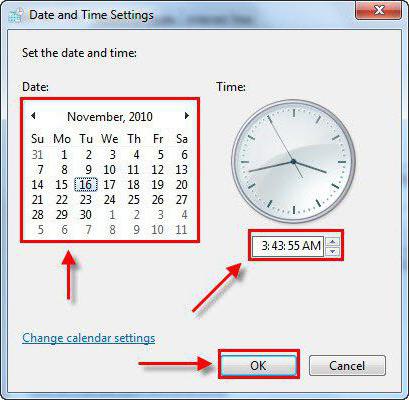
Як встановити час і дату на комп'ютері: способи та інструкції
У даній статті ми поговоримо про те, як встановити час і дату на комп'ютері. Це не так важко, як може здатися.
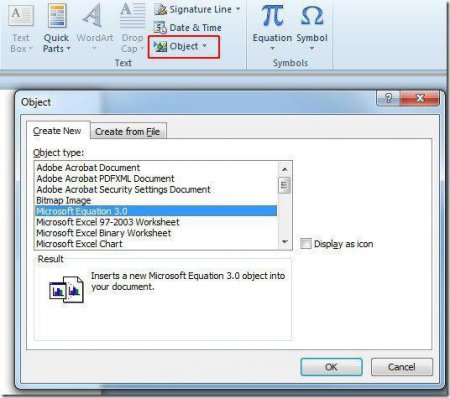
Як 2003 "Ворді" вставити формулу: докладна інструкція
Незважаючи на те що в даний час вже існує Microsoft Word 2016 безліч людей по старинці користується версією 2003 року. І велика ймовірність, що при
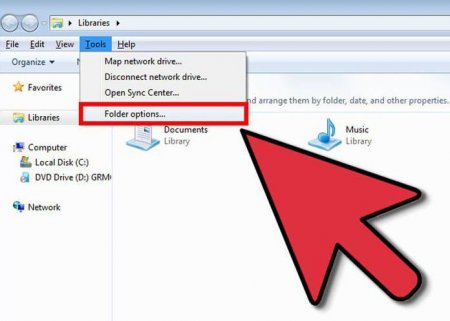
Як знайти файл на комп'ютері з Windows 7: покрокова інструкція, особливості та рекомендації
У даній статті буде розказано про те, як здійснювати пошук файлів в Windows 7. Які способи існують? Що повинен врахувати користувач при пошуку?

Додатки для "Андроїда": огляд кращих програм
Сьогодні юзерам доводиться витрачати багато часу, щоб знайти якісне. Дана стаття покликана заощадити час користувача. У ній представлений огляд

Як заборонити оновлення до Windows 10: покрокова інструкція
Компанія Microsoft завжди проводила жорстку маркетингову політику, однак з виходом останньої версії маркетологи перейшли межу дозволеного. Тепер

Файрвол для «Андроїда»: типи додатків і їх можливості
Захист від стеження або збереження конфіденційності абсолютно для всіх комп'ютерних і мобільних пристроїв є нагальною проблемою. Для цього